- Многи корисници су пријавили да виде поруке о грешкама сваки пут када покушају да монтирају ИСО датотеке.
- Ако и ви имате овај проблем, наставите да читате корак-по-корак водич у наставку.
- Овај чланак је само један од многих које смо уврстили у наш посвећен одељак Фик.
- Треба да сазнате више о коришћењу оперативног система Виндовс 10? Онда идите и посетите наш наменски одељак за Виндовс 10.

- Преузмите алатку за поправак рачунара Ресторо који долази са патентираним технологијама (патент доступан овде).
- Кликните Покрените скенирање да бисте пронашли проблеме са Виндовсом који би могли да узрокују проблеме са рачунаром.
- Кликните Поправи све да бисте решили проблеме који утичу на сигурност и перформансе рачунара
- Ресторо је преузео 0 читаоци овог месеца.
Са оперативним системом Виндовс 8 и каснијим 10, Мицрософт је (осим многих других ствари) покушао да покрије што више поља стварајући екосистем. Ово је смањило потребу за алатима независних произвођача, попут алатки за виртуелни погон.
У теорији можете користити Виндовс Екплорер за носач ИСО / ИМГ датотеке на виртуелни погон. Међутим, ово у пракси не иде савршено. Мноштво корисника доживело је грешку приликом монтирања ИСО датотека у Виндовс 10, јер је налетјело на грешку.
Да бисмо то решили, припремили смо листу могућих решења. Наравно, морате бити сигурни да је ИСО датотека при руци није оштећен или непотпун.
Ако сте сигурни у ИСО здравље и још увек не можете да га монтирате у Виндовс 10, испробајте ова решења.
Како да поправим Виндовс 10 није могао да монтира датотеку у Виндовс 10?
- Издвојите ИСО датотеку
- Покушајте да отворите ИСО датотеку помоћу Виндовс Екплорера
- Демонтирајте све дискове
- Поново инсталирајте независни ИСО алат
- Користите ПоверСхелл подешавање
- Преместите ИСО датотеку на другу партицију
- Ажурирајте Виндовс 10 или деинсталирајте најновију безбедносну исправку

Један сигуран начин за решавање било ког проблема везаног за ИСО ако вам време није мало времена је једноставно издвајање садржаја ИСО-а, као што је то случај са архивом.
То је речено, један софтверски алат који вам може помоћи у извршењу задатка је ВинЗип, најбољи светски архивер.
Једноставно инсталирајте ВинЗип како би се могао интегрисати у контекстни мени вашег ОС-а. Затим кликните десним тастером миша на ИСО датотеку и одаберите да бисте је издвојили помоћу ВинЗип-а.
Када то учините, идите у фасциклу у којој сте издвојили садржај ИСО датотеке и наставите даље.

ВинЗип
Издвојите ИСО датотеке и у року ћете добити приступ садржају изнутра захваљујући најбољем архиватору и екстрактору датотека на свету.
Добити сада
2. Покушајте да отворите ИСО датотеку помоћу Виндовс Екплорера
- Дођите до свог ИСО фајл.
- Кликните десним тастером миша и потрошите ”Отвори са“У контекстуалном менију.
- Изаберите Виндовс Екплорер.
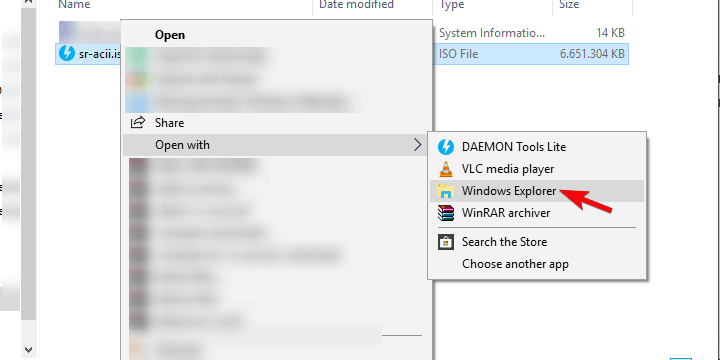
- Требали бисте видјети датотеке које садржи ИСО датотека и она би се требала аутоматски монтирати на ваш погон.
Ова грешка може бити само мала заблуда система. Наиме, Виндовс 10 вам омогућава приступ ИСО или Имаге (ИМГ) датотекама путем истраживача, без потребе за независним ИСО алатом.
Међутим, чини се да у програму Виндовс 10 постоји грешка (у зависности од верзије система, тј. Главне исправке коју имате) у вези са придруживањем датотека.
Чини се да Виндовс 10 не може увек да препозна ИСО датотеку и зато не постоји подразумевана апликација за приступ или монтирање.
3. Демонтирајте све дискове
- Отвори Овај ПЦ и проширите одељак Погони.
- Кликните десним тастером миша на појединачне виртуелне дискове и кликните Избаци.

- Поново покрените рачунар и покушајте да монтирате жељену ИСО датотеку на било који слободни отвор.
Неки корисници су успели да реше проблем једноставним демонтирањем свих виртуелних дискова. Наиме, како изгледа, ако сте већ инсталирали ИСО датотеку на било који од доступних виртуелних дискова, нова ИСО датотека се неће монтирати преко ње.
Ова функција аутоматске замене може бити срж проблема. Једноставним демонтирањем свих дискова, проблем би требало решити.
Међутим, ово је успело за неке кориснике, док је другима био потребан спретнији приступ да би се решили ИСО се неће монтирати у оперативном систему Виндовс 10.
4. Деинсталирајте независни ИСО алат
- На Виндовс траци за претрагу откуцајте регедит и отворен регедит као администратор.
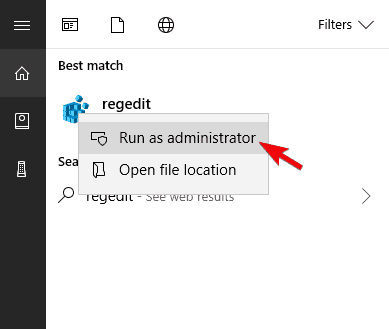
- Идите на следећу локацију:
ЦомпутерХКЕИ_ЦЛАССЕС_РООТ.исо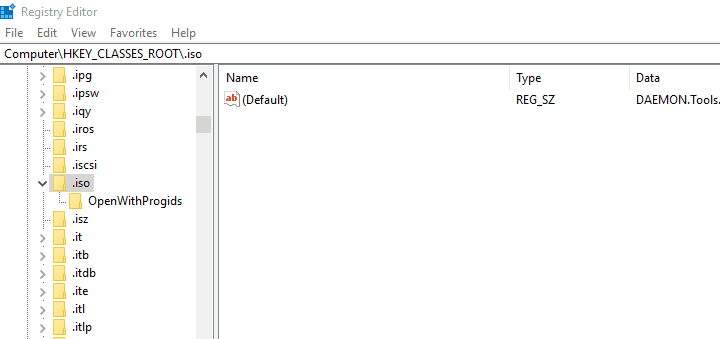
- Направите резервну копију регистра.
- Ако видите да је програм независних произвођача који сте деинсталирали и даље повезан са ИСО проширењем, обавезно кликните десним тастером миша на Подразумевани унос и замените га са Виндовс.ИсоФиле вредност и потврдити промене.
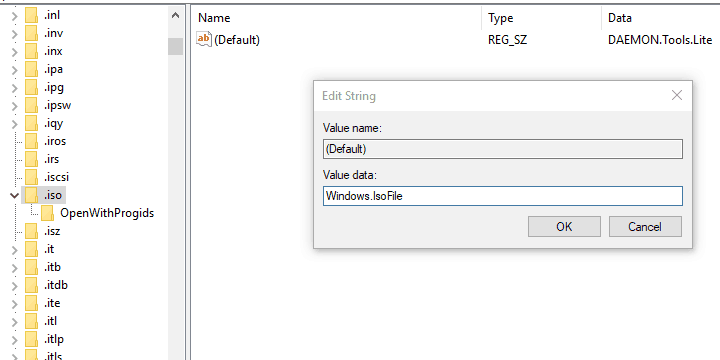
- Поново покрените рачунар и покушајте поново да монтирате ИСО датотеку.
- На Виндовс траци за претрагу откуцајте регедит и отворен регедит као администратор.
Покрените скенирање система да бисте открили потенцијалне грешке

Преузмите Ресторо
Алат за поправак рачунара

Кликните Покрените скенирање да бисте пронашли проблеме са Виндовсом.

Кликните Поправи све да реши проблеме са патентираним технологијама.
Покрените скенирање рачунара помоћу алатке за обнављање система Ресторо да бисте пронашли грешке које узрокују сигурносне проблеме и успоравање. По завршетку скенирања, поступак поправке ће оштећене датотеке заменити новим Виндовс датотекама и компонентама.
Ако сте икада користили независну алатку за ИСО монтажу, као што је Алцохол 120% или Деамон Тоолс, а имате и исту грешку, саветујемо вам да је деинсталирате.
Као што смо већ рекли у првом препорученом решењу, повезивање датотека је највероватније узрок проблема. Сада постоји шанса да се већ разиђете помоћу независног алата Виртуал Дриве, али уноси у регистру и даље могу бити тамо.
И то је оно што вероватно узрокује проблем. Да бисте се позабавили овим проблемом, требало би да очистите уносе у регистру који се односе на придруживање ИСО датотека. То се може урадити ручно, ромингом кроз Регистри Едитор или, на једноставан начин, помоћу ИОбит Унинсталлер Про.
Топло препоручујемо овај алат за чисто уклањање свих апликација. С друге стране, можете користити било који алат по вашем избору.
5. Користите ПоверСхелл подешавање
Преко ПоверСхелл-а
- Десни клик на Старт и отвори ПоверСхелл (Администратор).
- У командну линију копирајте и налепите следеће наредбе и притисните Ентер. Не заборавите да промените „Ц: ФилеПатхФилеНаме.исо“ са стазом ваше ИСО датотеке.
фсутил ретки сетфлаг "Ц: ФилеПатхФилеНаме.исо" 0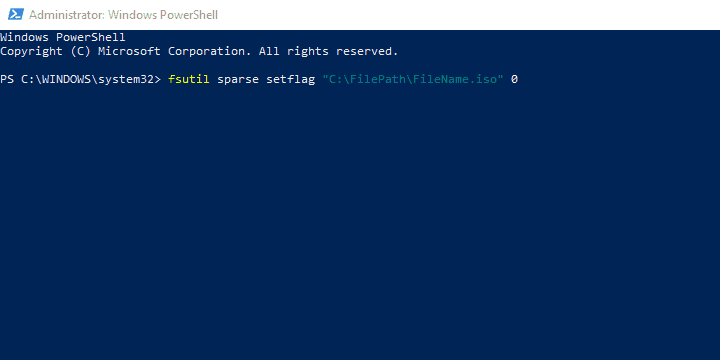
- Затворите ПоверСхелл и покушајте поново да монтирате ИСО датотеку.
Са батцх датотеком
- Кликните десним тастером миша на радну површину и изаберите Ново> Текстуални документ.
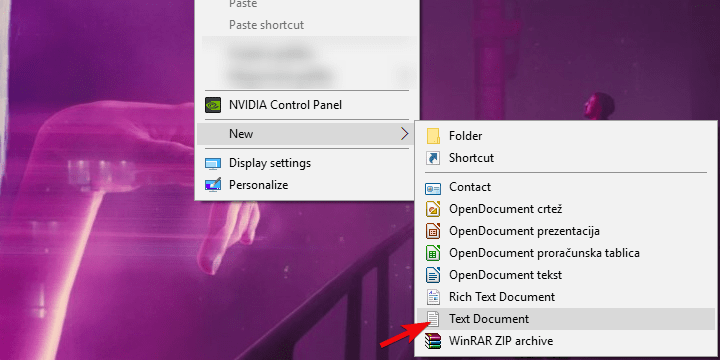
- Отворите празан текстуални документ помоћу Нотепад и копирајте-налепите ове уносе:
-
фсутил ретки упит заставице% 1паузафсутил ретки сетфлаг% 1 0фсутил ретки упит заставице% 1пауза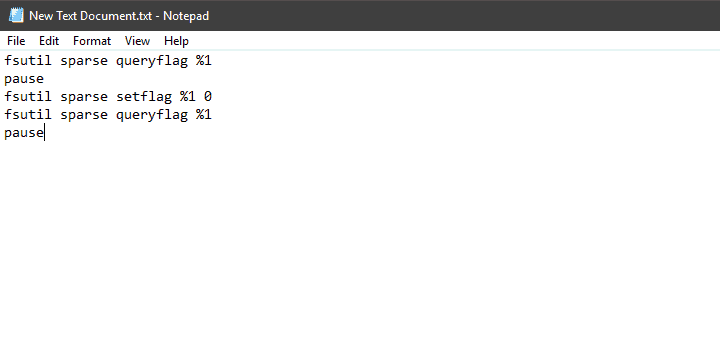
-
- Кликните на Филе на траци менија и одаберите „Сачувај као…' опција.
- Дајте му име како желите, само избришите .ткт продужити и заменити га са .шишмиш продужење.
- Сада, превуците своју ИСО датотеку и поставите је преко ове новостворене батцх датотеке као што бисте желели да га отворите са батцх датотеком.
- После тога, поново покрените рачунар и покушајте поново да монтирате ИСО датотеку помоћу Виндовс Екплорера.
- Кликните десним тастером миша на радну површину и изаберите Ново> Текстуални документ.
Постоји ствар која се назива ретка застава која се намеће НТФС партицијама са великим одељцима бинарних нула. Спремници датотека, у овом случају ИСО датотека, означени су и не може им се приступити кроз Виндовс Екплорер.
Да бисте се позабавили тим проблемом, мораћете да користите ПоверСхелл (или Цомманд Промпт, што се тога тиче) и уклоните заставицу из ИСО датотеке како бисте је отворили без проблема.
6. Преместите ИСО датотеку на другу партицију
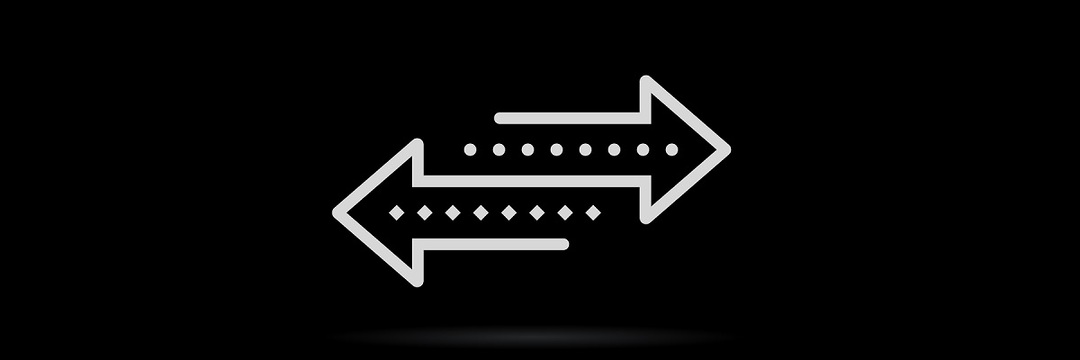
Из неког необичног разлога, локализација може да изазове проблем са отварањем ИСО датотека Виндовс 10, такође. Без обзира на то, томе се лако може приступити једноставним премештањем ИСО-а са једне партиције на другу.
Такође, ако користите УСБ флеш диск или ДВД, обавезно копирајте ИСО датотеку у меморију рачунара, а затим покушајте да јој приступите или је, у овом случају, монтирате помоћу Виндовс Екплорера.
Тешко је рећи због чега је ово проблем, али ми смо већ навикли на различита питања у оперативном систему Виндовс 10 и ово тешко представља изненађење.
Ако и даље не можете да монтирате ИСО / ИМГ датотеку на рачунар, чак и након што сте ИСО датотеку преместили на друго место, наставите са наведеним корацима.
7. Ажурирајте Виндовс 10 или деинсталирајте најновију безбедносну исправку
- Притисните Виндовс тастер + И да бисте отворили Подешавања.
- Изаберите Ажурирање и сигурност.

- Под Виндовс Упдате, кликните Провери ажурирања.
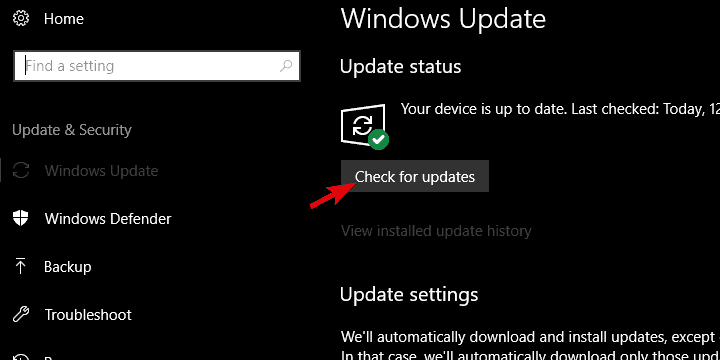
Авај, ако сте ажурирали Виндовс 10, а резолуција се нигде не види, можете да деинсталирате најновије безбедносно ажурирање и преместите се одатле. Ови кораци треба да вам покажу како:
- Притисните Виндовс тастер + И да бисте отворили Подешавања.
- Изаберите Ажурирање и сигурност.

- Под Виндовс Упдате одељак, кликните ”Погледајте историју инсталираних ажурирања”.
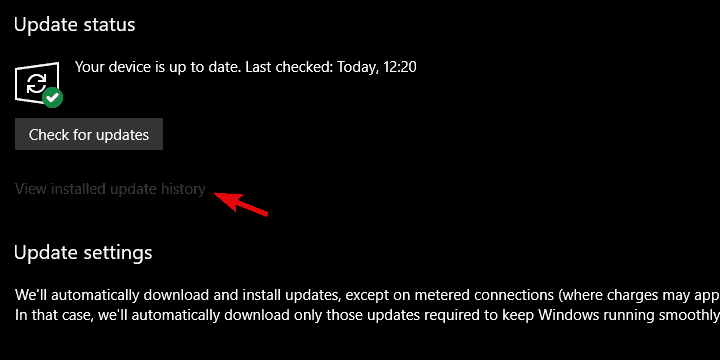
- Кликните Деинсталирајте исправке.

- Кликните десним тастером миша на најновије, вероватно, безбедносно ажурирање и деинсталирајте га.
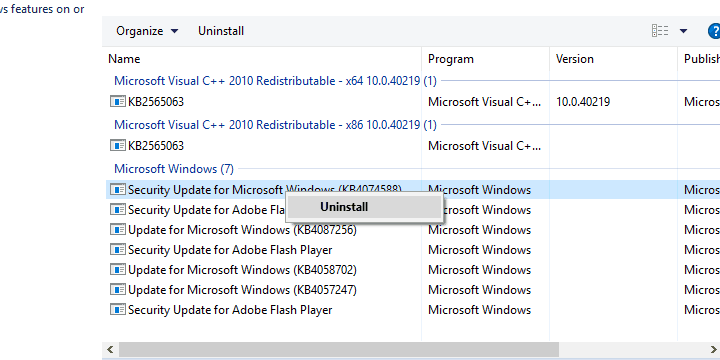
- Поново покрените рачунар и покушајте поново да монтирате ИСО датотеку.
Неки извештаји укључују и одређено безбедносно ажурирање за Виндовс које је прекршило ИСО функцију монтирања. Међутим, пошто је то било још 2016. године, не можемо са сигурношћу да кажемо да је то случај данас.
С друге стране, само да бисмо ово елиминисали са листе, топло препоручујемо да проверите да ли постоје исправке. На тај начин, у савршеном сценарију, следећа безбедносна закрпа би требало да реши проблем.
 Још увек имате проблема?Поправите их помоћу овог алата:
Још увек имате проблема?Поправите их помоћу овог алата:
- Преузмите овај алат за поправак рачунара оцењено одличним на ТрустПилот.цом (преузимање почиње на овој страници).
- Кликните Покрените скенирање да бисте пронашли проблеме са Виндовсом који би могли да узрокују проблеме са рачунаром.
- Кликните Поправи све да реши проблеме са патентираним технологијама (Ексклузивни попуст за наше читаоце).
Ресторо је преузео 0 читаоци овог месеца.


